Vianmääritys -Manuaalinen yhteys-
 "Yhteyttä ei voitu muodostaa langattomaan reitittimeen." tulee näkyviin, kun suojausprotokollana on WEP
"Yhteyttä ei voitu muodostaa langattomaan reitittimeen." tulee näkyviin, kun suojausprotokollana on WEP
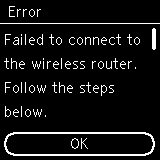

-
Tarkistus 1 Tarkista, että annettu langattoman reitittimen salasana on oikea.
-
Tarkistus 2 Tarkista käytettävän WEP-avaimen numero.
Jos käytät WEP-avainta 2, 3 tai 4, vaihda langattoman reitittimen WEP-avaimen numeroksi 1 ja aseta langaton yhteys uudelleen.
-
Tarkistus 3 Poista virhe ja määritä tulostin uudelleen.
Paina OK-painiketta.
Jos muodostat yhteyden muuttamatta langattoman reitittimen asetuksia, valitse WEP-avaimen numero antamalla langattoman yhteyden asetukset suoraan tulostimeen.
Saat lisätietoja langattoman reitittimen WEP-avaimen numeron vaihtamisesta langattoman reitittimen mukana toimitetusta käyttöoppaasta tai reitittimen valmistajalta.
-
Tarkistus 4 Tarkista langattoman reitittimen asetukset.
Jos langattoman reitittimen DHCP-toiminto on poissa käytöstä, ota se käyttöön ja määritä langattoman yhteyden asetukset uudelleen.
-
Tarkistus 5 Tarkista langattoman reitittimen WEP-avain.
Jos käytät sellaista langatonta reititintä, joka luo WEP-avaimet automaattisesti, tarkista langattoman reitittimen automaattisesti luoma WEP-avain (heksadesimaali) ja tallenna se tulostimeen.
Saat lisätietoja langattoman reitittimen asetusten tarkistamisesta langattoman reitittimen mukana toimitetusta käyttöoppaasta tai reitittimen valmistajalta.
-
Tarkistus 6 Tarkista MAC-osoitteen suodatuksen asetukset.
Jos MAC-osoitteen suodatus on käytössä langattomassa reitittimessä, muuta asetuksia niin, että tulostimen MAC-osoite hyväksytään.
Alla olevien ohjeiden avulla voit tarkistaa tulostimen MAC-osoitteen.
- Paina Takaisin (Back)-painiketta (A), kunnes seuraava näyttö tulee näkyviin.
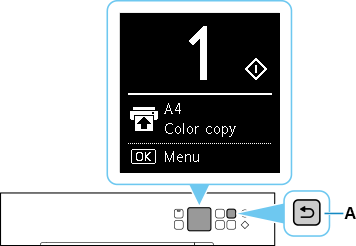
- Paina OK-painiketta.
- Valitse
 - tai
- tai  -painikkeella Laitteen asetukset (Device settings) ja paina OK-painiketta.
-painikkeella Laitteen asetukset (Device settings) ja paina OK-painiketta. - Valitse LAN-asetukset (LAN settings) ja paina OK-painiketta.
- Valitse Wi-FI (Wi-Fi) ja paina OK-painiketta.
- Valitse Näytä asetustiedot (Show setting info) ja paina OK-painiketta.
- Tarkista MAC-osoite (Wi-Fi) (MAC address (Wi-Fi)).

Jos langattoman reitittimen MAC-osoitteen suodatus on pois käytöstä, määritä langattoman yhteyden asetukset uudelleen.
Saat lisätietoja langattoman reitittimen asetusten muuttamisesta langattoman reitittimen mukana toimitetusta käyttöoppaasta tai reitittimen valmistajalta.
- Paina Takaisin (Back)-painiketta (A), kunnes seuraava näyttö tulee näkyviin.


